Joindre des documents
Si le module WFM (Winshuttle Function Module) est installé sur le système SAP, vous pouvez joindre des documents aux transactions pour certains codes de transaction enregistrés en mode d'entrée Batch, Non-batch avec mode de contrôles ou Non-batch sans mode de contrôles. Voir la section ci-dessous pour la liste des codes de transaction pris en charge et les modes d'enregistrement pour les utiliser, et pour la liste des types de fichiers de pièces jointes pris en charge.
Si le module WFM n'est pas installé sur le système SAP, les documents peuvent être joints uniquement aux scripts Transaction enregistrés en mode de scriptage GUI, et seul le type de pièce jointe BDS est disponible.
Joindre un document
- Cliquez sur Ajouter des lignes de pièces jointes.
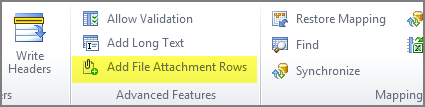
- Choisissez la méthode à utiliser. Winshuttle Studio v11 permet de joindre un document de trois manières :
- GOS : Stocke le document commercial dans un tableau d’archivage de sorte que les tableaux principaux ne soient pas affectés par les pièces jointes volumineuses.
- DMS : Crée un document externe (URL). La pièce jointe est stockée sur un serveur externe.
- BDS : Crée une pièce jointe. Cette option existait dans les versions précédentes de Winshuttle Transaction.
Remarque : Si WFM n’est pas installé sur le système SAP, seule la méthode BDS est disponible.
- Associez le champ au fichier de données.
- Ouvrez l'explorateur de fichiers et recherchez le document à joindre.
- Copiez le chemin et le nom du fichier.
- Dans Studio, cliquez sur l'onglet Exécuter.
- Collez le chemin et le nom du fichier dans le champ Emplacement.
Important : La vitesse de chargement dépend du réseau et du système SAP.
Codes de transaction
- AS02
- AS03
- CS03
- CV02N
- FB02
- FB03
- FD02
- FK02
- IW22
- IW23
- KS02
- ME22N
- ME23N
- ME52N
- ME53N
- MIR4
- MK02
- MM01
- MM02
- MM03
- PA30
- VA02
- VA03
- XD02
- XD03
- XK02
- XK03
Remarque : Pour ajouter des codes de transaction via Winshuttle Function Module, contactez le support.
Types de documents
- TIFF
- JPEG
- PNG
- DOC(X)
- XLS(X)
- TXT
Ajout d'autres types de documents
Vous pouvez personnaliser les types de documents que vous pouvez joindre.
- Ouvrez le fichier ShuttleRule.xml (dans C:\Program Files\Winshuttle\STUDIO ou dans C:\Program Files (x86)\Winshuttle\STUDIO).
- Entrez le type MIME comme type de document à ajouter.
Par exemple, pour ajouter des fichiers .mht, entrez :
<TypeEntry MimeType="message/rfc822">
<Extension>MHT</Extension>
<Extension>MHTML</Extension>
</TypeEntry>
Taille de fichier maximale
La taille de fichier maximale est de 30 Mo.
La taille de fichier maximale des pièces jointes pour les services Web est de 20 Mo.
Vous pouvez changer la taille maximale de fichier dans la zone Options Studio.
- Cliquez sur Fichier et sur Options.
- Cliquez sur l'onglet Paramètres SAP.
- Sous Avancé, dans la zone de taille maximale de document joint (Mo), entrez la taille maximale des documents joints.
Remarque : Pour les documents joints pendant AutoRun, la taille maximale de fichier change dans SAP Integration Server. Pour plus d’informations, voir Ajouter des propriétés de plug-in de pièce jointe.
Scénarios pour joindre des documents
Les processus Commande client et Article dans SAP permettent généralement de joindre et d’envoyer des documents connexes avec les données. Selon la transaction, vous pouvez vouloir joindre et charger les types de documents suivants :
- Personnel (PA30) : Sécurité sociale/document d’assurance nationale, preuve de résidence ou de citoyenneté, permis de travail, numérisations de passeport, photos de personnel, certificats de formation
- Commande client : Commandes télécopiées, fichiers PDF, factures, bons de commande, demandes d’achat
- Base de données Articles : Dessins
- Nomenclatures : Dessins
- Client : Référence de crédit, certificats d'enregistrement
- Fournisseur : Référence de crédit, certificats d'enregistrement
Vous pouvez également joindre le document en cours à utiliser pour le script suivant d’une chaîne. Par exemple, vous pouvez exécuter un script FB50 pour retourner des numéros de document, puis le lier à un script FB03 avec le fichier de données comme pièce jointe pour que FB03 puisse utiliser les numéros de document et retourner la pièce jointe et exécuter des journaux dans ce fichier de données.
Remarque : Vous ne pouvez pas procéder ainsi pour les scripts qui utilisent le type de fichier de données Formulaire XML.
- Enregistrez et associez le premier script.
- Enregistrez le second script et associez-le au fichier de données que vous avez utilisé pour le premier script.
- Cliquez sur Ajouter des lignes d’attachement de fichier et sur Utiliser le fichier en cours.
- Enregistrez et fermez le second script.
- Dans le premier script, cliquez sur l’onglet Exécuter, puis sur Chaîner les scripts.
- Ajoutez le second script à la chaîne.
- Exécutez le premier script. Studio exécute automatiquement le second script.
Remarque : Les journaux d’exécution du second script ne sont pas disponibles dans le fichier Excel joint au document SAP.